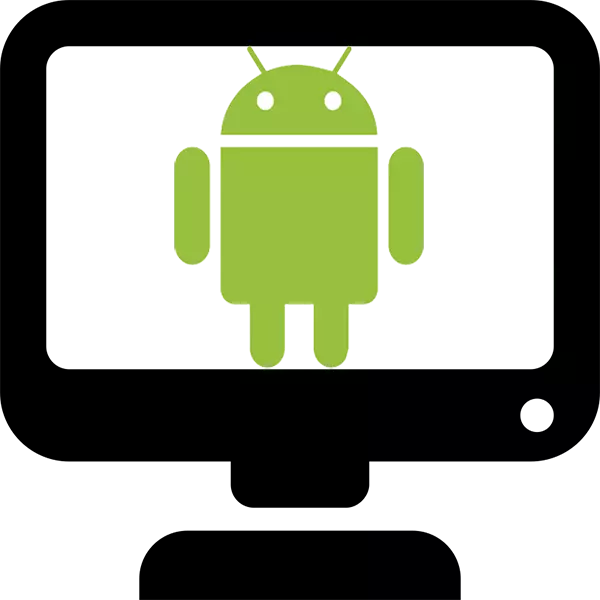
ھازىر ئەقلىي ئىقتىدارلىق مەشغۇلات سىستېمىسى ھازىر ئەقلىي ئىقتىدارلىق تېلېفون ياكى تاختا كومپيۇتېرنىڭ ئۈسكۈنىلىرىنىڭ يېتەرلىك ئىشلەپچىقىرىش «تولدۇرما» سەۋەبىدىن ئەڭ يۇقىرى چەككە پايدىسى يوق. شۇڭلاشقا, تەلەپچان ئويۇنلارنى تەلەپ قىلىش ياكى ئاندىرويىد يارىتىلغان بەزى زۆرۈر پروگراممىلارنى كۆرسىتىش ياكى ئۇنىڭدىكى بەزى زۆرۈر پروگراممىلارنى ئىشلىتىپ, بۇ مەشغۇلاتنىڭ تەقۋادارلىرى تەرەققىي قىلدى. ئۇلارنىڭ ياردىمى بىلەن, شەخسىي كومپيۇتېر ياكى خاتىرە كومپيۇتېر بىلەن ئويۇن بازىرى ھېساباتىغا بارسىڭىز بولىدۇ, ھەر قانداق قوللىنىشچان پروگرامما ياكى ئويۇننى چۈشۈرۈپ, بارلىق ئىقتىدارلىرىدىن ھۇزۇرلىنالايسىز.
كومپيۇتېرىڭىزغا ئاندىرويىد ئورنىتىڭ
نوكىس دېتالىغا ئاندىرويىد مەۋھۇم دۇنياسىغا چۆمۈلدۈرۈشنى ئويلىشىپ, بۇ كومپيۇتېردىن كومپيۇتېرغا چۆمۈلدۈرۈشنى ئويلاڭ. پروگرامما ھەقسىز, ئەنسىزلىك بىلەن قاڭقىش ئېلانلىرى يوق. ئاندىرويىد نەشرىدە ئىشلەيدۇ, ئەمما ئۇيۇشمىسى ئۇ كۆپ تەقلىد قىلىش, ئىشلىتىش ئۇسۇلى1-قەدەم: چۈشۈرۈش
NOX ئەپ دېتالىنى چۈشۈرۈڭ
- ئاچقۇچىدىكى ئاچقۇچىنىڭ رەسمىي تور بېكىتىگە بېرىڭ.
- NOX App قويغۇچ تەقلىد قىلىپ قاچىلاش ئۈچۈن «چۈشۈرۈش» كۇنۇپكىسىنى بېسىڭ.
- ئۇنىڭدىن كېيىن, ئاپتوماتىك يۈك ئوقۇش باشلىنىدۇ, ئۇ ۋاقىتلەشتۈرۈلگەندە, «چۈشۈرۈش» ھۆججەت قىسقۇچىغا بېرىش كېرەك ۋە چۈشۈرۈلغان چۈشۈرۈش چۈشۈرۈش ھۆججىتىگە بېرىش كېرەك.
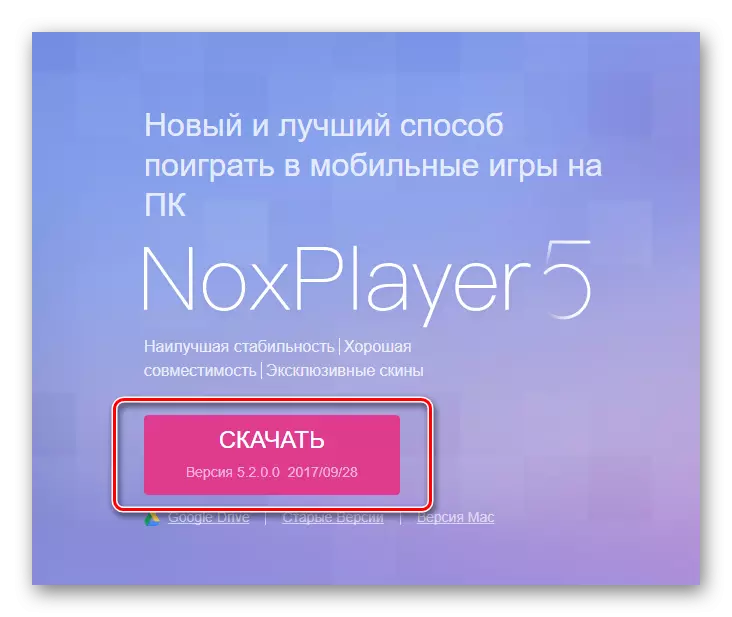
ئىككىنچى قەدەم: پروگراممىنى قاچىلاش ۋە باشلاش
- قاچىلاشنى داۋاملاشتۇرۇش ئۈچۈن چوقۇم ئاچقان كۆزنەكتىكى قاچىلاش كۇنۇپكىسىنى بېسىڭ. ئەگەر لازىم بولسا «تەڭشەش» كۇنۇپكىسىنى بېسىش ئارقىلىق قوشۇمچە قاچىلاش پروگراممىلىرى تاللاڭ. «بولمىسا« »كېلىشىمىنى قوبۇل قىلالمايسىز» دېگەن نۇقتا قويماڭ, بولمىسا داۋاملاشمايسىز.
- تەقلىداتچىسى كومپيۇتېرغا تەڭشەلگەندىن كېيىن, ئېكراندىكى باشلاش boll كۆزنىكى, بۇ تىزىملىك كۇنۇپكىسىنى چېكىپ چۈشۈرۈش كۇنۇپكىسىنى بېسىش كېرەك.
- پروگراممىدىكى تور بەت شەكلىدە كۇنۇپكىلارنى چېكىپ پروگراممىدا ئىشلەش ئۈچۈن پروگراممىدا ئىشلەيدىغان كىچىك كۆرسەتمىلەرنى تەكشۈرۈپ بېقىڭ.
- ئۇنىڭدىن كېيىن, ئوڭ ئوڭ بۇلۇڭدا «ئېنىق» كۇنۇپكىسىنى بېسىڭ.
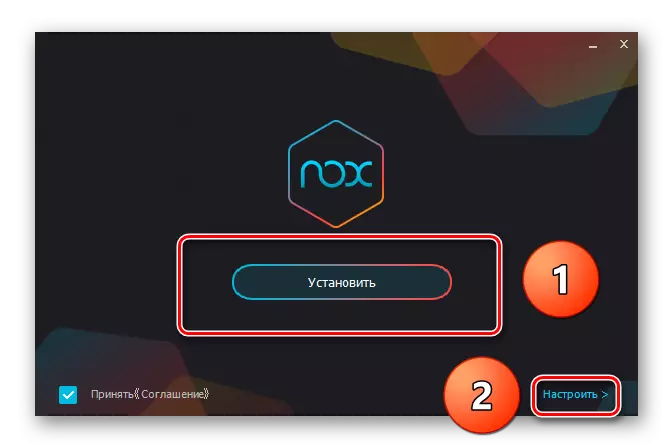
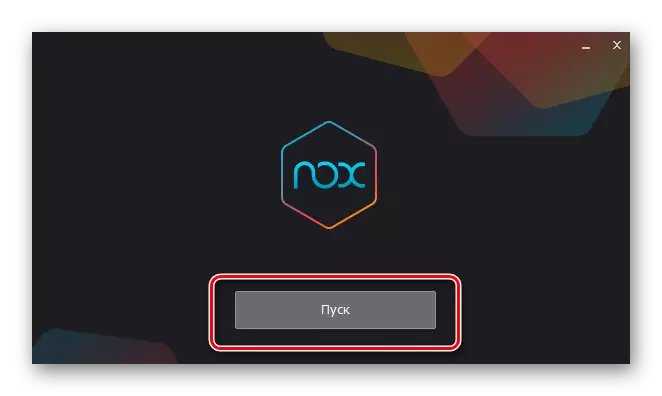

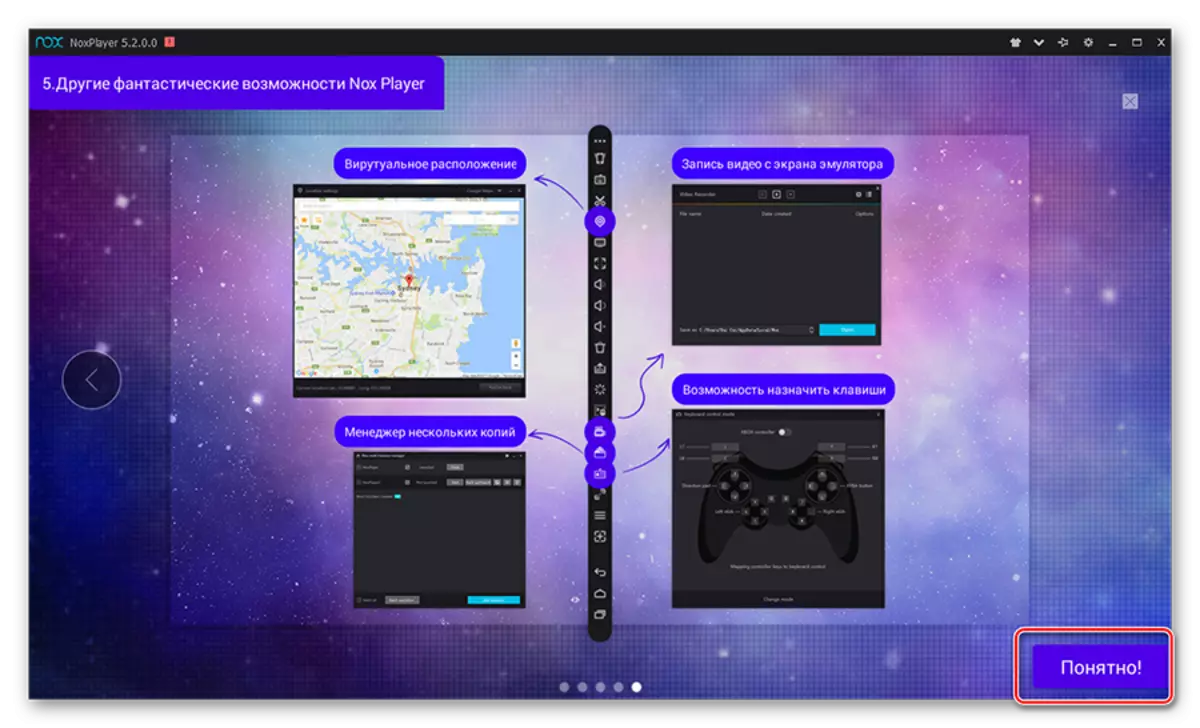
ھەممىسى, بۇ باسقۇچتا, نوكىس ئەپ قويغۇچ لۇچىخانىسىنى ئورنىتىش تاماملاندى. بۇ پروگراممىنىڭ تولۇق مەشغۇلاتىغا ئېرىشىش ئۈچۈن, سىز سىزنىڭ ئويۇن بازىرى ھېساباتىڭىزغا كىرىشىڭىز كېرەك - Google Doculer ئىچىدىكى قوللىنىشچان سىنبەلگىسىنى چېكىڭ, ھېساباتىڭىزدىكى ئىشلەتكۈچى ئىسمى ۋە پارولىنى كىرگۈزۈڭ.
تېخىمۇ كۆپ ئوقۇڭ: گۇگۇلدىكى ھېسابات قۇرۇڭ

3-قەدەم: ئىلتىماس ۋە قاچىلاش پروگراممىسى
نوچىكا Mac OS ۋە Windows مەشغۇلات سىستېمىسىغا ئاساسەن تولۇق ماسلىشىشچانلىقىنى تولۇق, «15 كە كەلگەن ئون نەچچە». ھەمدە ئىچىگە ئورۇنلاشتۇرۇلغان ئويۇن بازىرى سىزنىڭ Google ھېساباتىڭىزدا ئويۇنلاردا كۆرسەتكۈچلەرنى ساقلايدۇ.
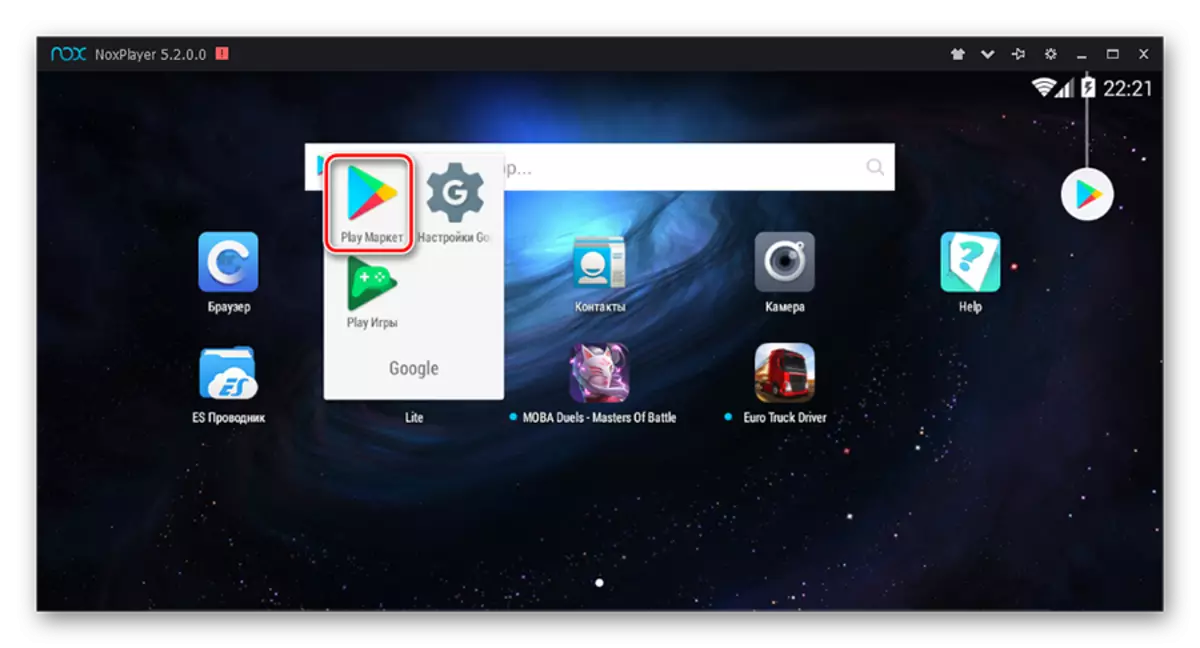
زۆرۈر تېپىلغاندا, ئويۇن بازىرىدا signing غا كىرىشىڭىز كېرەك, ئۇنى تاللاڭ, «قاچىلاش» ۋە «قوبۇل قىلىش» كۇنۇپكىسىنى بېسىڭ. تۆۋەندىكى رەسىمدە, بۇ تەرتىپ ئاممىباب WhatsApp Messenger نىڭ مىسالىدا كۆرسىتىلىدۇ.
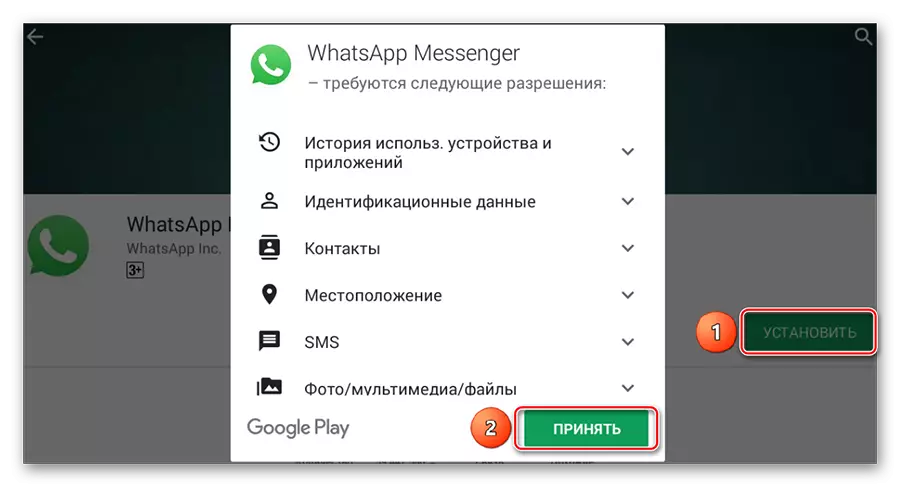
قاچىلانغاندىن كېيىن, تەقلىدلەش كۆرگەزمىسىدە قوللىنىشچان سىنبەلگە كۆرۈنىدۇ. سىز ئۇنىڭغا بېرىپ ئۇنى مەقسەتلىك ئىشلىتىپ تۇرۇڭ.

ھازىر سىز ئەقلىي ئىقتىدارلىق تېلېفون ۋە پروگراممىلارغا كومپيۇتېرىڭىزغا تولۇق ئېكرانلىق ھالەتتە ئاچالايسىز. ئەگەر سىزدە تور كامېرا ۋە مىكروفونىڭىز بولسا, ئۇلار ئۈندىدار ياكى سىنلىق تور ئارقىلىق ئالاقە قىلىدىغان پۇرسەت بولسا, ئاۋازنىڭ ياكى سىنلىق تور ئارقىلىق ئالاقىلاشالايدىغان ئەھۋال ئاستىدا پروگراممىلارنى مۇستەقىل تەڭشىدۇ.
بۇ پەرەزنى قوبۇل قىلغاندا, ئويلاشتا, ئويۇن بازىرىدىن باشقا, ئويۇن ۋە قوللىنىشچان پروگراممىلارنى بىۋاسىتە چۈشۈرەلەيسىز. بۇنى قىلىش ئۈچۈن APK فورماتىدىكى APP فورماتىدىكى APK فورماتىدىكى ۋە نوكىس ئەپخانىسىغا سۆرەپ كېتىشىڭىز لازىم. ئۇنىڭدىن كېيىن, قاچىلاش دەرھال باشلىنىدۇ, شۇ ۋاقىتتا بۇ دېتال ئاساسلىق ئېكراندىكى سىنبەلگىنىنى كۆرىسىز. شۇڭا, ئەقلىي ئىقتىدارلىق تېلېفونغا كەلسەك, سىز ئاددىيلىق بىلەن قاچىلاڭ.
4-قەدەم: ھەر خىل تەڭشەكلەرنى قوللىنىش
تەقلىد قىلغۇچىنىڭ قويغۇچ كۆزنىكىنىڭ ئوڭ تەرىپىگە جايلاشقان نۇرغۇن ئىجادىيەت بار. كۇنۇپكا تاختىسىدىكى كۇنۇپكا تاختى, چاشقان ياكى كونتروللىغۇچ, چېكىش, چېكىنىش ۋە كونتروللىغۇچ سەپلىمىسىنى تاپالايسىز. بۇ ئويۇننى ۋە ئويۇننى ۋە كۆزنەكنى خاتىرىلەش مۇمكىنچىلىكى يوق.
بەزى ئويۇنلاردا ئۈسكۈنىڭىزنى تەۋرىتىش ئۈچۈن لازىملىقىڭىز كېرەك - ئۇلار يەنە ئۇنى ئۇنتۇپ قالمىدى ۋە تەڭشەك مەيدانىدىكى بۇنداق ئىقتىدارغا قوشۇلدى. ئۇلېردا قويغۇچتا ئېكران ياكى قوللىنىشچان پروگرامما ياكى قوللىنىشچان پروگراممىلار بار. كۆپ ئۆلچەملىك ھالەتنىڭ مەۋجۇتلۇقى سىزگە بىر قانچە دېرىش ئارقىلىق قويغۇچنى ئىشلىتىشىڭىزگە يول قويىدۇ. بۇ ئىقتىدارلارنىڭ ھەر بىرىنى ئاكتىپلاش ئۈچۈن, نوك ئەپ قەھرىمانى Emusation تەڭشەكلىرىدە مۇۋاپىق كۇنۇپكىنى بېسىشقا يەتكىلى بولىدۇ.
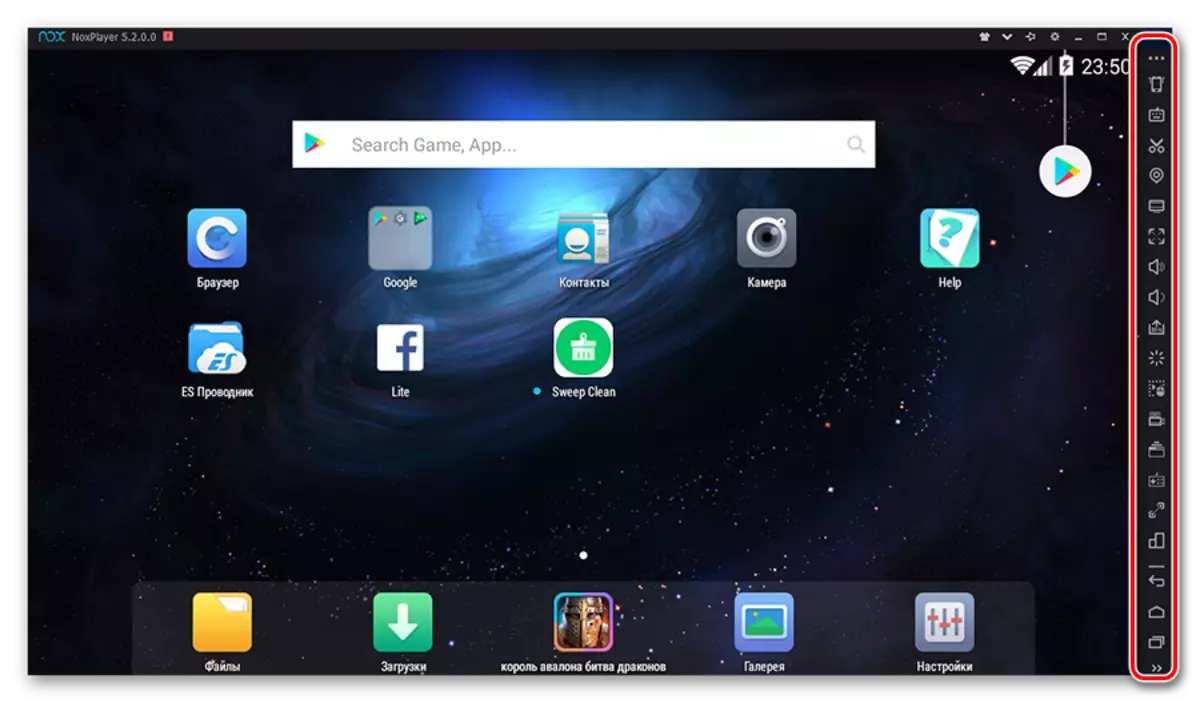
تەقلىد قىلىنغان ئاندىرويىد Rot نىڭ مۇھىتىغا ئۇرۇنغانلارغا, Nox MAPتېر مالىنىلا بۇ پۇرسەت بېرەلەيدۇ. «SuperTer» ھالىتىنى ئاكتىپلاش ئۈچۈن, ئوڭ تەرەپ ئۈستى تەرەپتىكى قويغۇچ تەڭشىكىگە ماس كېلىدىغان ئورۇنغا كىرىشىڭىز كېرەك.
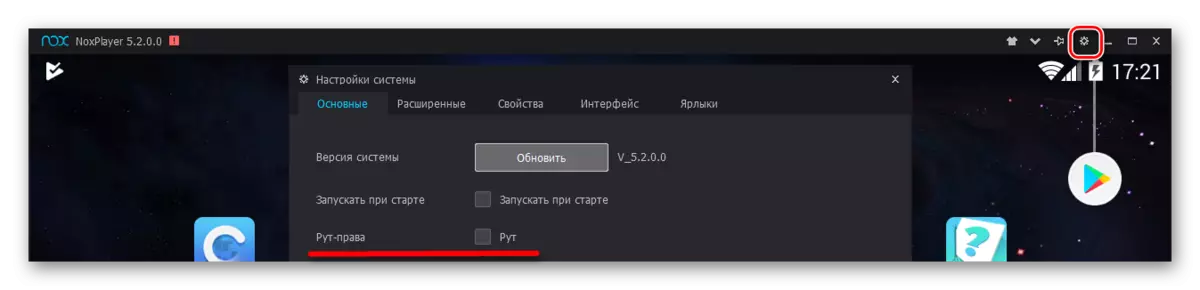
بۇ ئىقتىدارنى قوزغىغاندىن كېيىن, ئاندىرويىد تەڭشىكىدىكى يىلتىزنىڭ بارلىق تاللاشلىرىنى باشتىن كەچۈرەلەيسىز.
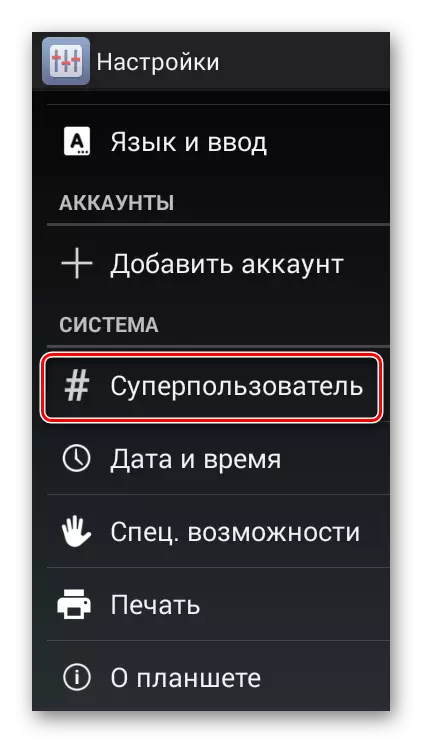
شۇنداق قىلىپ, كومپيۇتېرىڭىزغا ئاندىرويىد قېپىنى تولۇق ئىشلىتەلەيسىز. نەشرىگە ئوخشاش پارامېتىرلاردا ئوخشاش پارامېتىرلاردا بولغان نۇرغۇن ئىسپاتلىغۇچىلار بار, شۇڭا مۇۋاپىق ۋە دادىل تاللاڭ. ئەمما كومپيۇتېرىڭىزنىڭ ئىقتىدارىنى ئۇنتۇپ قالماڭ. ئەگەر ئىشخانا ۋەزىپىلىرى ئۈچۈن لايىھەلەنگەن كونا كومپيۇتېر بولسا, تۆۋەنلىك ئويۇنلارنى ئوينايدۇ.
